Win10怎么创建隐藏共享文件夹
方法/步骤
-
1
如下图所显示出来,这里文件是要隐藏共享文件夹的;
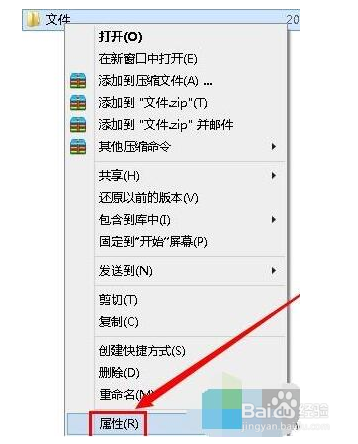
-
2
首先右击“文件”在单击“属性”;
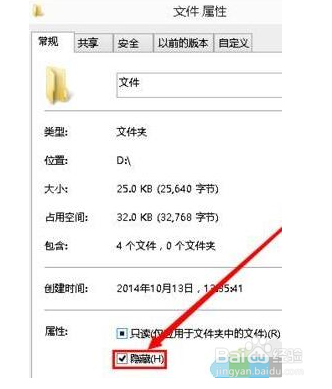
-
3
在常规里选择打勾隐藏;
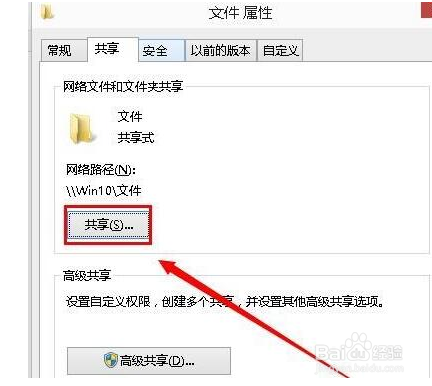
-
4
在单击 “共享”;
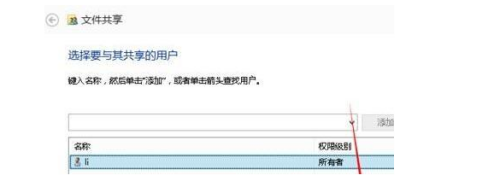
-
5
这里选择要共享的用户,这里在单击“共享”;
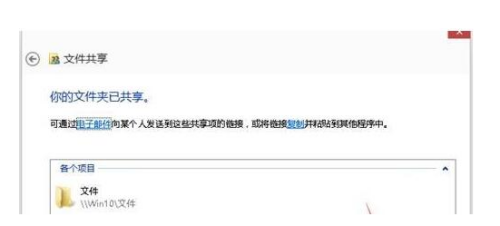
-
6
出现了你的文件夹已共享,在单击“完成”;在打开D盘的话是看不到文件的,说明隐藏共享文件夹完成。
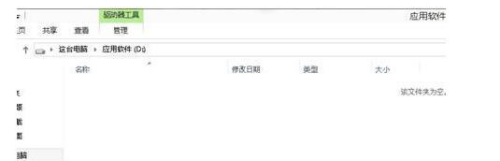 END
END
总结
-
1
Win10怎么创建隐藏共享文件夹
通常为了方便会在局域网中共享一些文件夹,但是有些数据可能非常重要不想让别人看到,那么我们可以创建隐藏共享文件夹。
1、如下图所显示出来,这里文件是要隐藏共享文件夹的;
2、首先右击“文件”在单击“属性”;
3、在常规里选择打勾隐藏;
4、在单击 “共享”;
5、这里选择要共享的用户,这里在单击“共享”;
6、出现了你的文件夹已共享,在单击“完成”;
7、在打开D盘的话是看不到文件的,说明隐藏共享文件夹完成。
END
经验内容仅供参考,如果您需解决具体问题(尤其法律、医学等领域),建议您详细咨询相关领域专业人士。
作者声明:本篇经验系本人依照真实经历原创,未经许可,谢绝转载。
展开阅读全部
文章评论